Como acessar o Gmail off-line
Publicados: 2022-02-13Quer saber como acessar o Gmail Offline ? Ficou sem internet e quer usar o Gmail com urgência? O Gmail oferece um recurso para superar esse tipo de situação e neste artigo, mostrarei como usá-lo.
O Gmail é o provedor de e-mail mais usado em todo o mundo para se comunicar por meio de e-mails. Assim, fornecer um recurso como acesso offline ajuda seus usuários a salvar e fazer backup de suas mensagens também offline. Muitos de nós não conhecemos esse recurso e sofremos muito para acessar o Gmail por problemas de internet.
Leia este artigo para saber informações completas para acessar, fazer backup e salvar mensagens do Gmail off-line.
Índice
O que é o Gmail off-line?
O Gmail é um dos melhores e mais populares provedores de e-mail. Para enviar ou receber um e-mail deve requerer internet. Talvez nem sempre tenhamos acesso à Internet e, nessa situação, o Gmail off-line é um recurso muito útil. Este é um recurso embutido fornecido pelo Gmail. Basicamente, esse recurso não está ativado. Ative este recurso do Gmail Offline e faça backup de seus e-mails, para que você possa acessar esses e-mails de backup enquanto estiver offline.
- LEIA MAIS: As 5 principais ferramentas gratuitas de backup do Gmail para baixar seus e-mails
- Como obter backup do Gmail no disco rígido do PC
Como fazer backup e salvar mensagens do Gmail offline
Vídeo tutorial
Fornecemos este artigo na forma de tutorial em vídeo para conveniência do nosso leitor. Se você estiver interessado em ler, pode pular o vídeo e começar a ler.
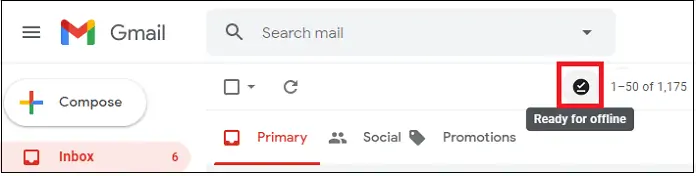
Esta seção permitirá que você faça backup e salve as mensagens do Gmail off-line.
Tempo total: 5 minutos
PASSO 1: Faça login no Gmail no navegador Chrome
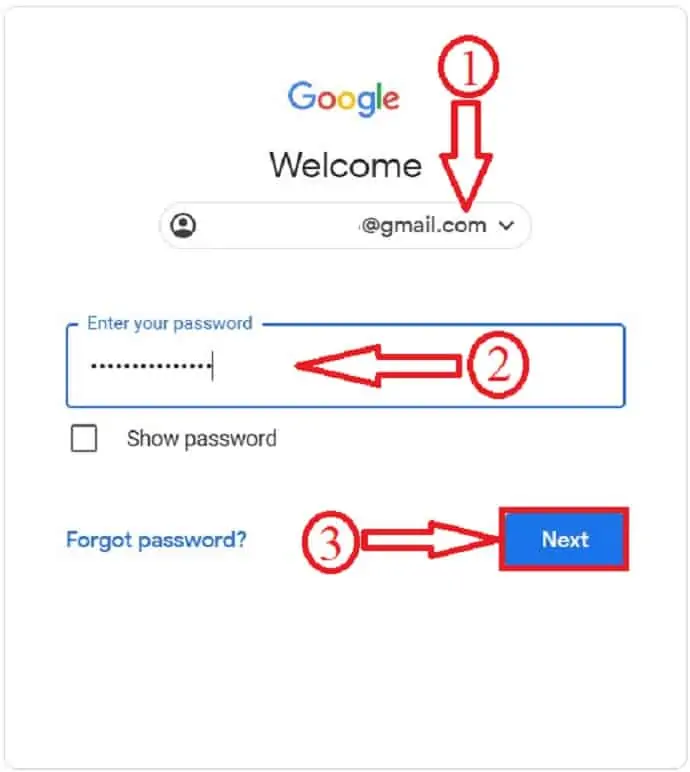
1. Certifique-se de ter baixado o Google Chrome em seu computador. Porque você pode usar o Gmail Offline apenas em uma janela do navegador Chrome.
2. Faça login na sua conta do Gmail no navegador Chrome usando suas credenciais.
PASSO 2: Selecione Configurações
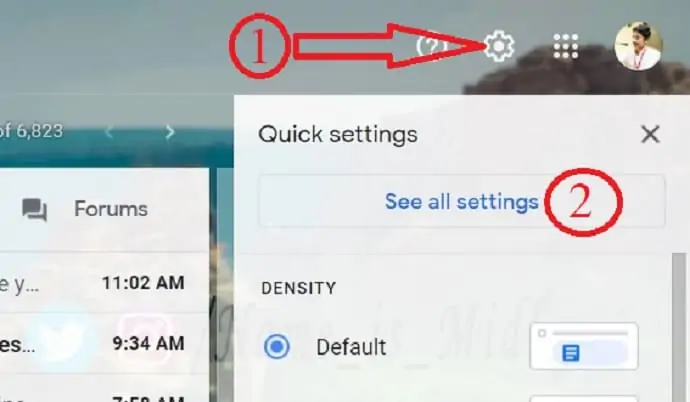
Clique no ícone de engrenagem no canto superior direito. E, em seguida, a opção Ver todas as configurações .
PASSO 3: Marque a caixa de seleção Ativar correio offline e personalize outras configurações
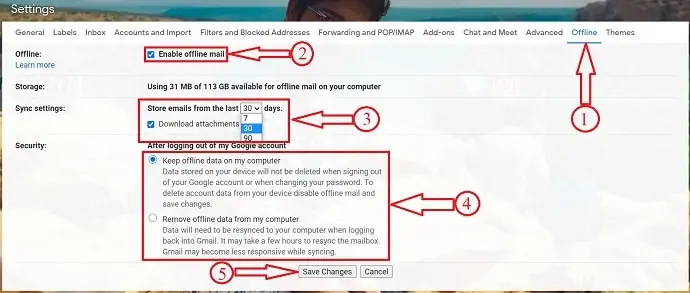
1. Na página de configurações, selecione a opção offline .
2. Em seguida, marque a caixa de seleção Ativar correio offline .
3. Nas configurações de sincronização , escolha quantos dias de mensagens você deseja que o Gmail armazene no modo off-line. Por exemplo, o Gmail pode armazenar e-mails off-line dos últimos 7, 30 ou 90 dias.
Esta é uma excelente opção. Porque você pode ler e-mails e baixar até mesmo anexos offline.
Em seguida, você pode decidir se deseja fazer download de anexos . Por padrão, está opção está ativada.
4. Na seção Segurança , você pode optar por manter ou remover seus dados off-line em seu dispositivo ao sair de sua conta do Gmail ou alterar a senha do Gmail.
5. Clique no botão Salvar alterações .
PASSO 4: Marcador
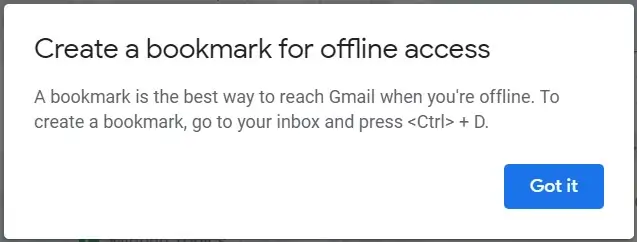
1. Após salvar as alterações, um pop-up será exibido dizendo Offline não recomendado para dispositivos compartilhados.
Em seguida, basta clicar no botão Entendi . 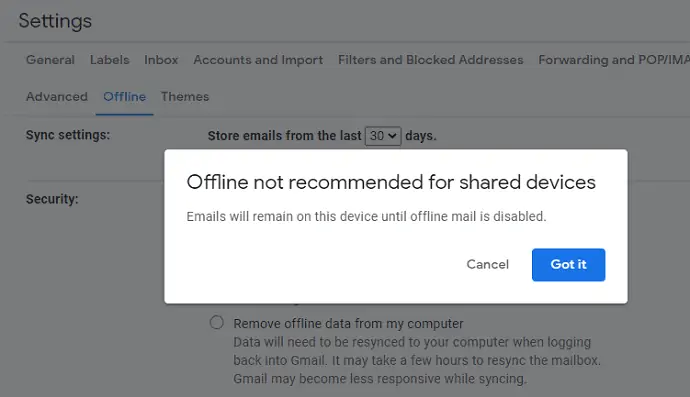
2. Em seguida, outra tela pop-up informando como favorito do Gmail para facilitar o acesso off-line ao seu e-mail .

PASSO: Aguarde algum tempo para Pronto para ficar offline
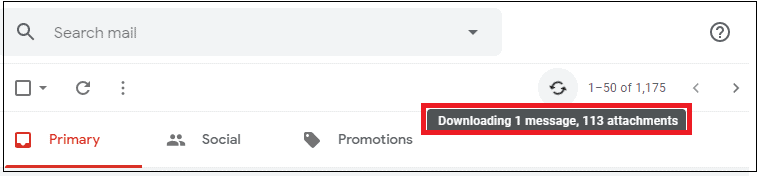
O Gmail demora para baixar e fazer backup de seus e-mails e anexos.
Apenas espere alguns minutos. 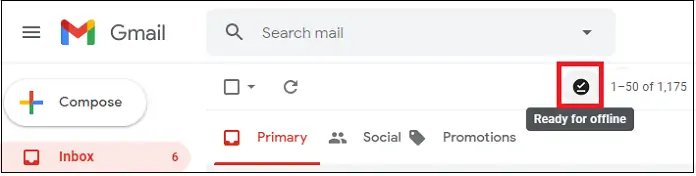
Uma vez que o Gmail faz o download de mensagens e anexos para offline. Em seguida, uma marca de verificação é exibida no canto superior direito que mostra Pronto para off-line .
Fornecer:
- Gmail
- Navegador
Ferramentas:
- Gmail
Materiais: Software
- LEIA MAIS: Como alterar o nome ou nome do Gmail na Conta do Google
- Como obter a notificação do Gmail na área de trabalho (com fotos)
Como criar um aplicativo do Gmail off-line
Ativar o modo offline do Gmail permite acessar as mensagens do Gmail offline. Uma coisa que você precisa notar é que o modo Offline se aplica apenas às mensagens, não para acessar o site. Portanto, para acessar o Gmail offline, precisamos adicionar um favorito ao nosso navegador. Assim, o Gmail pede para adicionar um favorito depois de ativar o modo offline do Gmail.
Em vez de adicionar um favorito ao navegador, também podemos criar um atalho e, com esse atalho, podemos acessar o Gmail facilmente diretamente da própria área de trabalho. Este aplicativo ajuda não apenas para o Gmail offline, mas também para uso online. Siga as etapas simples abaixo para criar o aplicativo offline do Gmail.
- PASSO-1: Abra o navegador Google Chrome e faça login na conta do Gmail usando as credenciais de login .
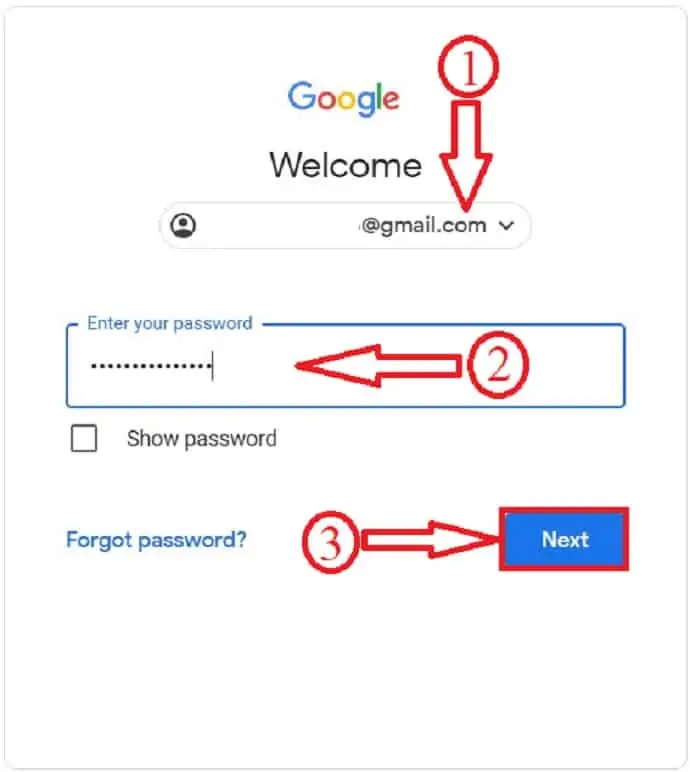
- PASSO-2: Estando na página da caixa de entrada do Gmail , clique nos 3 pontinhos do navegador que fica no canto superior direito. Mova o cursor para as opções de mais ferramentas e clique em criar um atalho .
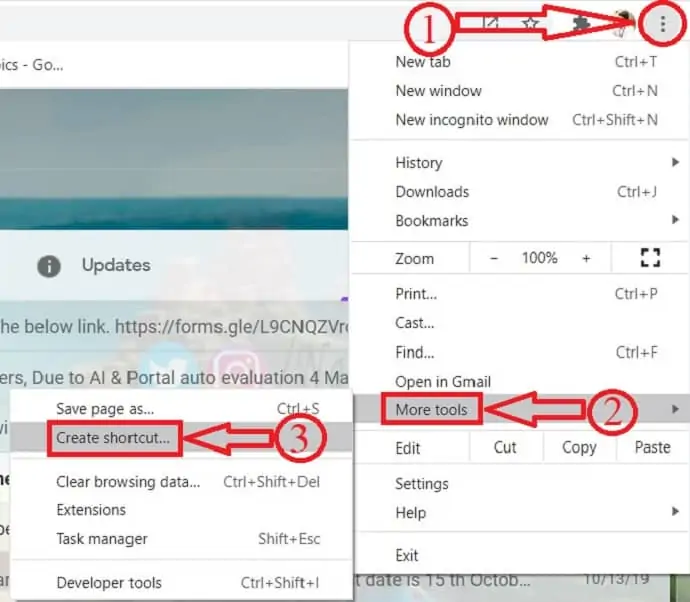
- PASSO-3: Em seguida, uma pequena janela de notificação será exibida. Digite o nome do atalho, marque a opção abrir em nova guia e clique em criar.
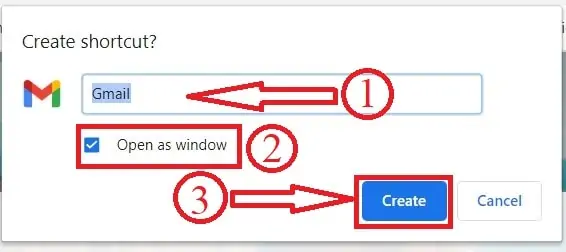
Pronto, um atalho será criado e você o encontrará na área de trabalho. Usando esse atalho, você pode acessar o Gmail sem abrir o navegador o tempo todo.
- LEIA MAIS: Como fazer backup de mensagens do WhatsApp com o Google Drive?
- 2 melhores maneiras de proteger senhas podem torná-lo invencível
Conclusão
O Gmail offline é um dos melhores recursos que ajuda muitos usuários a superar menos condições da Internet. Uma vez, depois de ativar esse recurso, você pode acessar facilmente todos os e-mails de backup estando offline. Adicionar o Gmail aos favoritos é uma ação obrigatória e é a melhor maneira de acessar o Gmail quando você não tem uma conexão ativa com a Internet.
Espero que este tutorial, Como acessar o Gmail offline , tenha ajudado você a fazer backup, salvar e-mails no Gmail e acessá-los enquanto estiver offline. Se você gostou deste artigo, compartilhe-o e siga o WhatVwant no Facebook, Twitter e YouTube para obter mais dicas técnicas.
- LEIA MAIS: 2 maneiras de recuperar e-mails excluídos no Gmail
- Como criar uma nova conta do Gmail (etapas simples com imagens)?
Como acessar o Gmail offline – Perguntas frequentes
Tenho várias contas do Gmail, mas só vejo uma no Gmail Offline
O Gmail off-line sincroniza apenas as mensagens da conta que você estava usando quando o configurou.
Você precisa fazer login na sua outra conta para a qual deseja configurá-la e ativá-la.
Por que não consigo encontrar anexos de e-mail?
Quando você está off-line, os anexos não podem ser visualizados no Gmail. No entanto, você pode baixá-los e abri-los dentro de um aplicativo instalado em seu computador.
Por que recebo um erro de armazenamento offline insuficiente?
O armazenamento insuficiente pode ser causado pelos seguintes motivos:
⁕ Não há espaço suficiente no disco rígido
⁕ Usando uma guia anônima do Chrome
⁕ Usando um perfil de convidado do Chrome
⁕ As configurações do Chrome estão definidas para limpar ao sair no chrome
A partir de quanto tempo podemos armazenar e-mails offline?
O Gmail permite armazenar e-mails offline de 7, 30 e 90 dias.
Podemos trabalhar no Gmail Offline?
Você pode ler, responder e pesquisar suas mensagens do Gmail mesmo quando não estiver
O Gmail offline funciona em outros navegadores?
Nenhum navegador além do navegador Google Chrome é compatível com o Gmail offline.
